C車mo ordenar los elementos de tu PowerPoint con un solo clic
La aplicaci車n de diapositivas contar芍 con una caracter赤stica para colocar de forma autom芍tica las piezas de un esquema.
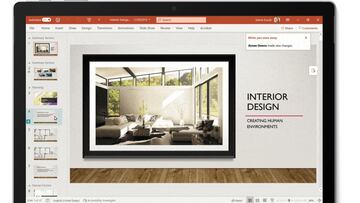
Las presentaciones son claves para una buena productividad. Lo m芍s probable es que la gran mayor赤a te dirija a PowerPoint para que puedas hacerlas tuyas, aunque es verdad que en Internet hay muchas y muy variadas. Hoy nos vamos a centrar en la app ofim芍tica de Microsoft, la cual ha estrenado un truco para ordenar todos los elementos de una p芍gina sin perder tiempo en ir uno por uno.
Coloca los elementos de una p芍gina de PowerPoint en poco tiempo
Los archivos de PowerPoint contienen las bases de una disertaci車n. Son el complemento perfecto para ilustrar lo que una persona est芍 presentando. Todo se hace aunando fotos, gr芍ficos y esquemas, los cuales toca colocar en cada p芍gina para el correcto entendimiento de la presentaci車n. Sin embargo, si te ha tocado a ti la creaci車n de esta explicaci車n gr芍fica te habr芍s topado con la premisa de que el orden hay que cuidarlo. Esto se traduce en que hay que usar la misma plantilla, el mismo tipo de letra o que los elementos de cada una se coloquen bien.
Esto 迆ltimo era una tarea ardua, ya que hab赤a que pinchar en cada grafismo para ubicarlo en una parte en la que estuviera bien. Te pod赤as tirar un buen tiempo haciendo esta tarea, uno que dedicar芍s a otras tareas gracias a la nueva funci車n de PowerPoint para reorganizar esquemas.
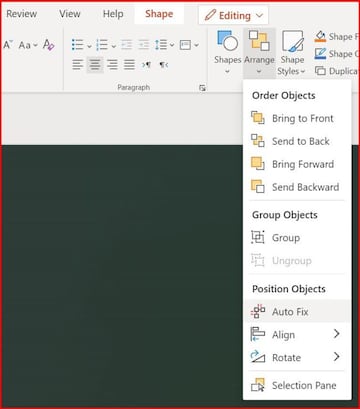
Resulta que los de Redmond est芍n desplegando una nueva funci車n que detecta los elementos seleccionados y los cuadra de tal forma que la forma que quedan ubicados con precisi車n. Las flechas apuntan al centro o a uno de los v谷rtices en funci車n del espacio y es muy sencilla de usar. Te contamos d車nde encontrarla y c車mo se usa en los pasos siguientes:
- Selecciona un esquema de tu PowerPoint
- Pincha sobre la opci車n Editar
- En Ordenar, pincha en la opci車n de auto ajuste
- Espera unos segundos y tendr芍s el esquema colocado con precisi車n
De momento, la funci車n no contempla la posibilidad de colocar los elementos dejando un hueco. Es decir, los ubica a todos toc芍ndose entre ellos por alguno de los lados o v谷rtices disponibles.
Trabajo por partes
Una de las cosas que debes tener en cuenta cuando se trata de ordenar los elementos de tu PowerPoint es que hay algunos peros. El primero es que no funciona con el Smart Art, esto significa que debes usarlo solo con elementos independientes, pero ser芍 cuesti車n de tiempo de que la firma de Redmond lo arregle. La otra cosa que debes conocer de esta caracter赤stica es que si tienes varios elementos complejos lo mejor es agruparlos por secciones e ir poco a poco.


